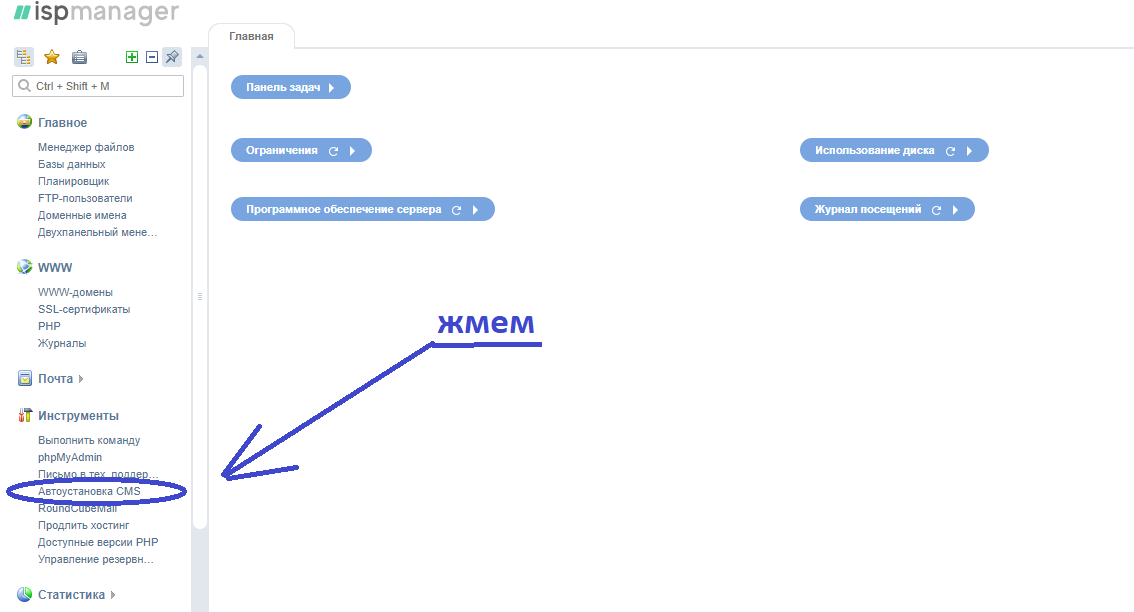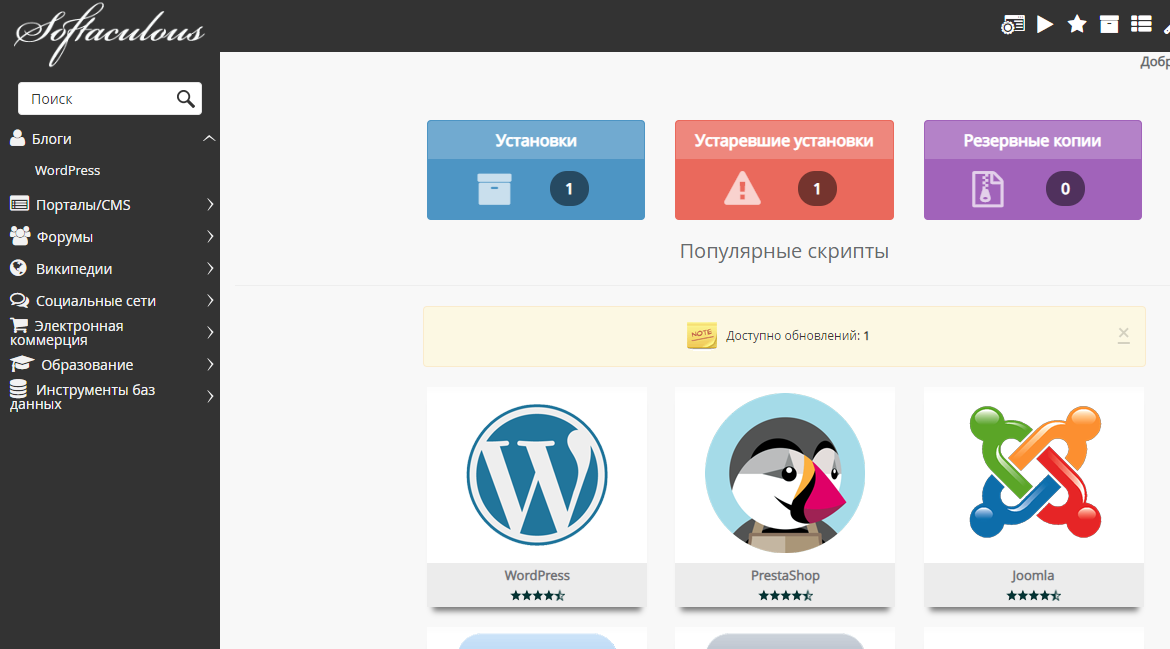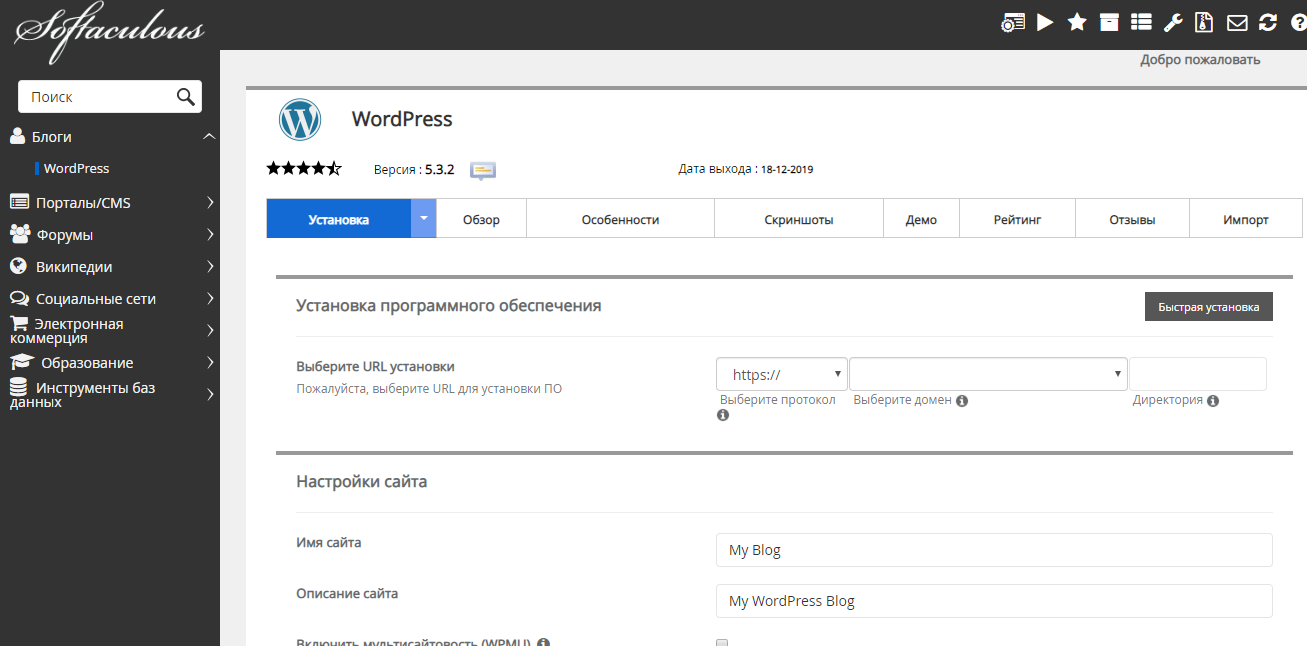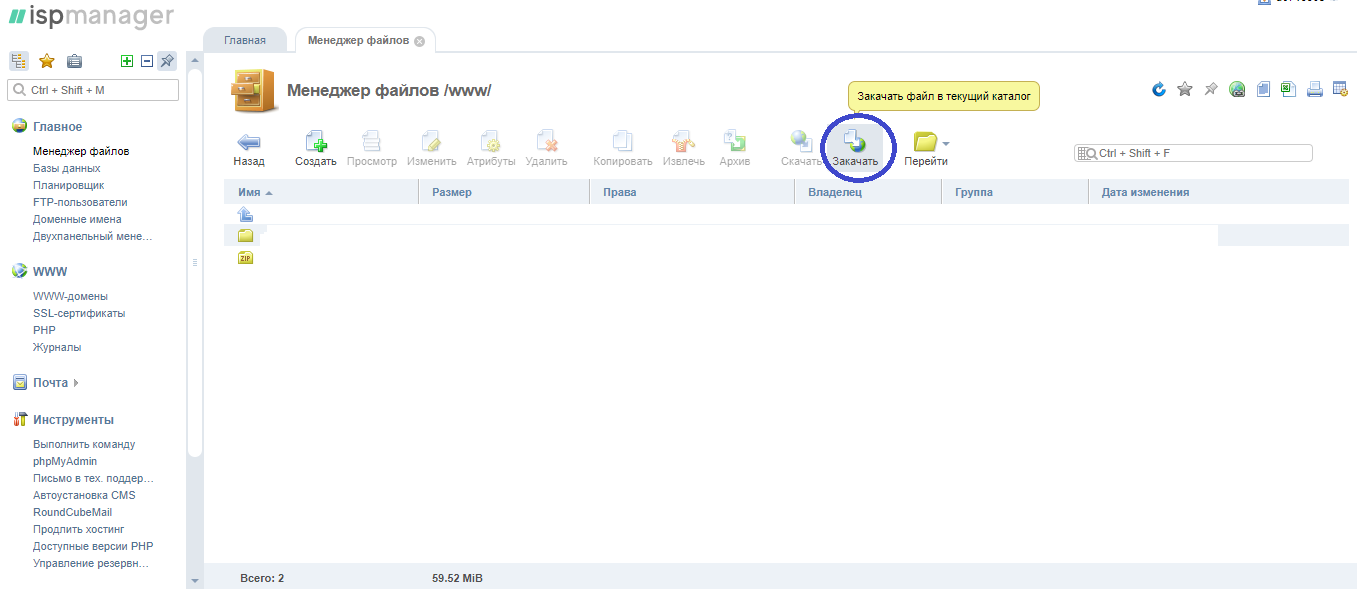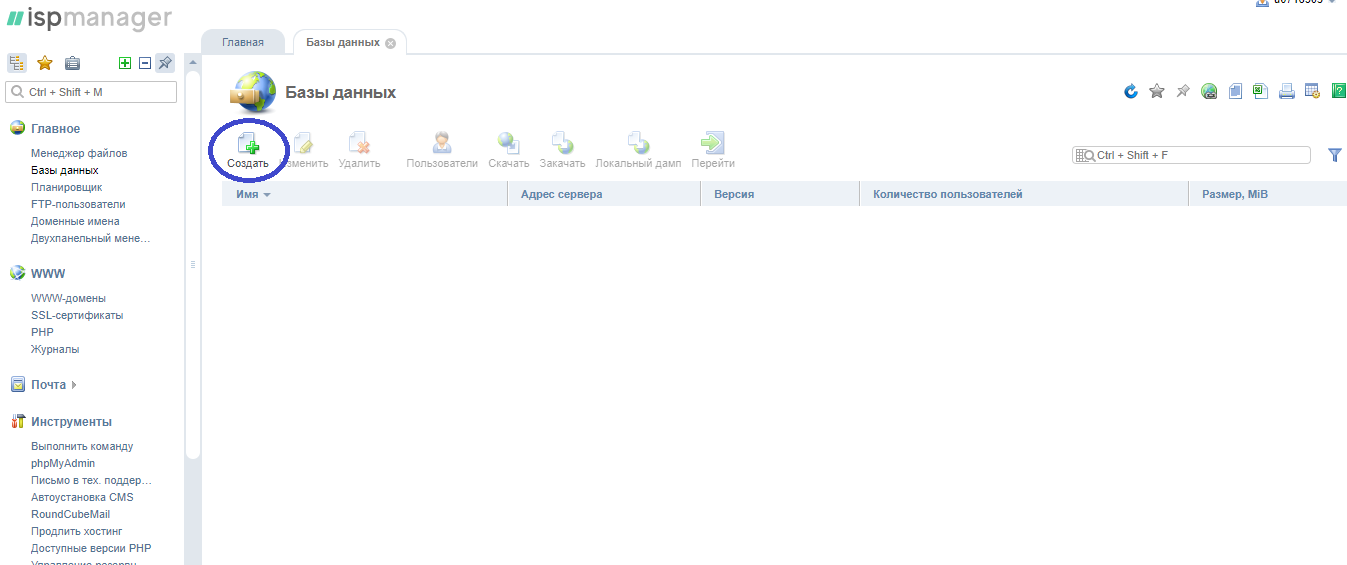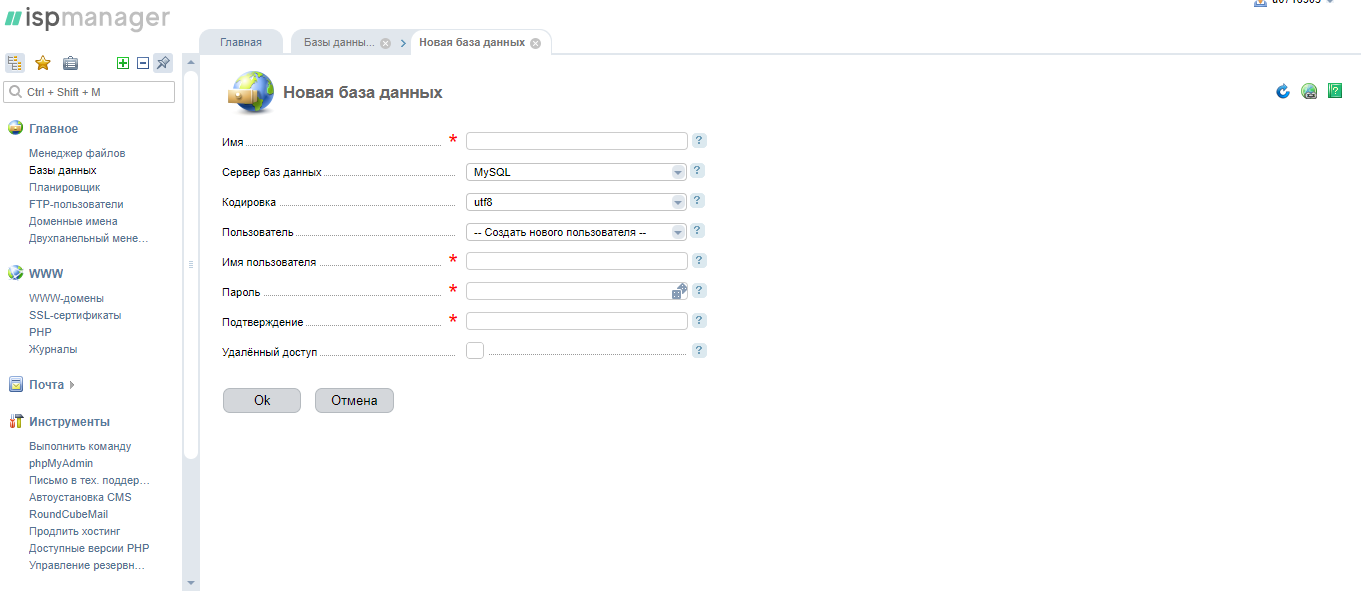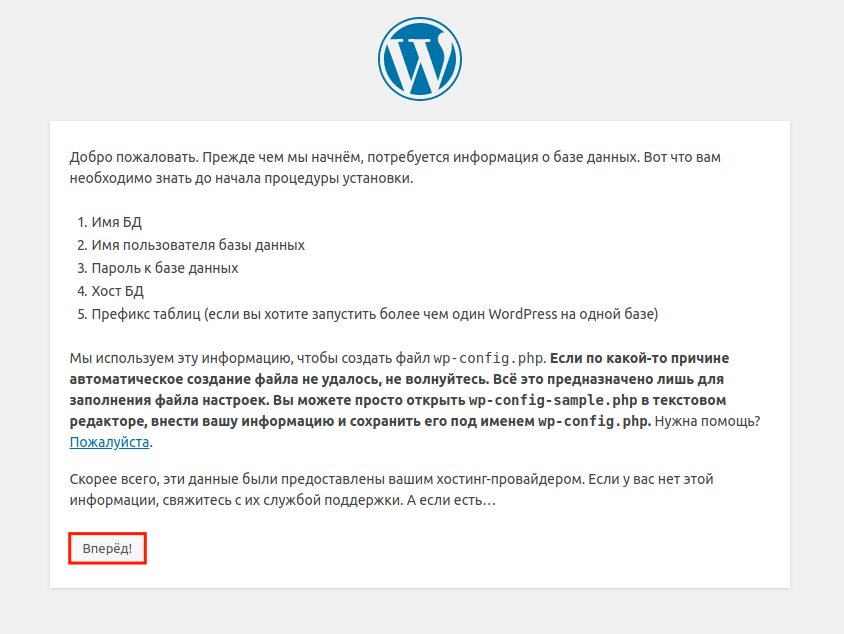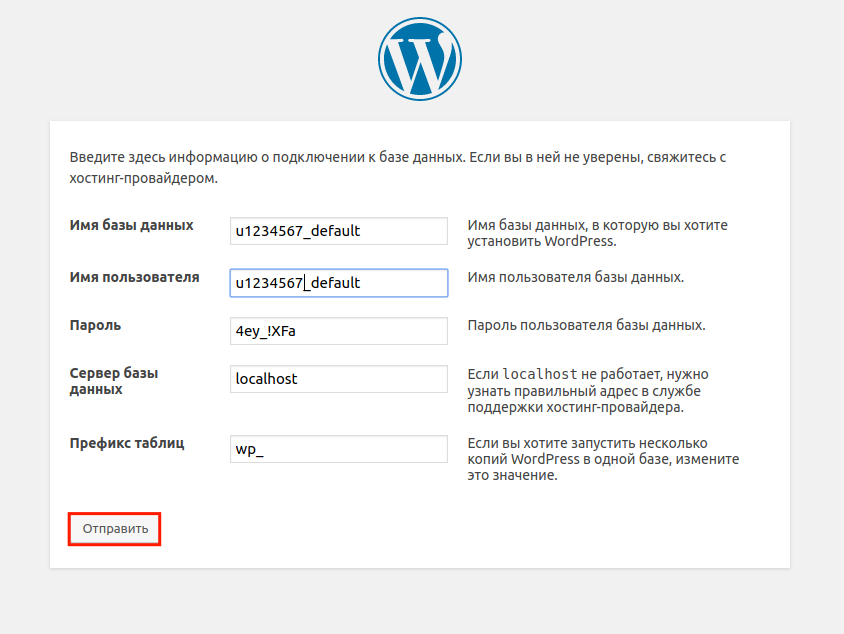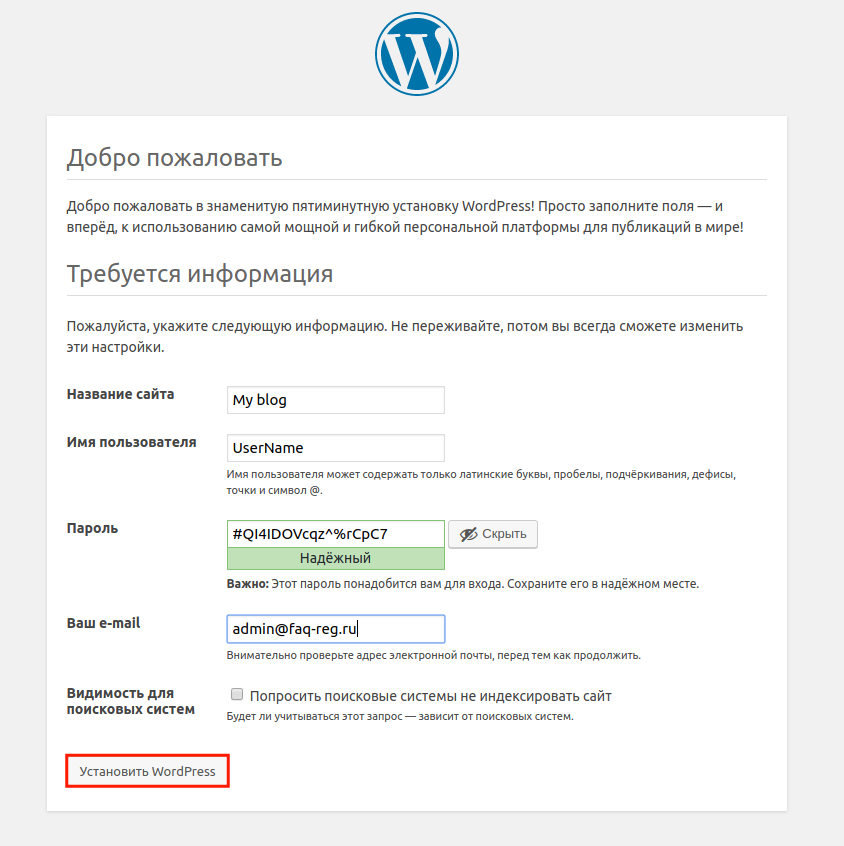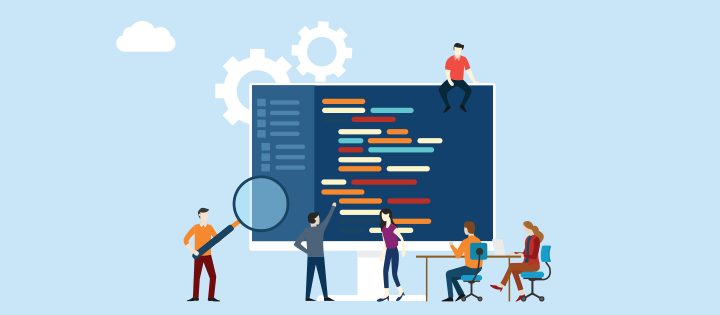Содержание:
Начнем, пожалуй, с основ. Так что такое wordpress – wordpress это бесплатная CMS с открытым исходным кодом, то есть вы всегда можете полагаться не только на возможности CMS, но и вносить свои собственные правки в код, либо за вас это может сделать ваш программист. Помимо всего прочего данная платформа абсолютно бесплатна! Имеется огромное множество модулей для данной CMS, а также великое множество шаблонов. Это и есть основная причина популярности wordpress, ну и конечно простота установки CMS на хостинг.
Начнем, пожалуй, с основ. Так что такое wordpress – wordpress это бесплатная CMS с открытым исходным кодом, то есть вы всегда можете полагаться не только на возможности CMS, но и вносить свои собственные правки в код, либо за вас это может сделать ваш программист.
Помимо всего прочего данная платформа абсолютно бесплатна! Имеется огромное множество модулей для данной CMS, а также великое множество шаблонов. Это и есть основная причина популярности wordpress, ну и конечно простота установки CMS на хостинг.
Как выбрать хостинг для wordpress?
В принципе в наше время подойдет любой хостинг, поддерживающий php, и имеющий достаточное количество выделенного места под ваш сайт.
Я лично пользуюсь Reg.ru, просто как то привык да и данный хостинг ни разу меня не подводил в отличие от некоторых других. Но не будем устраивать политесы и антирекламу.
Так вот в принципе цена у них приемлема около 200 рублей. В месяц, есть еще всякие бесплатные фишки типа сертификата для сайта на год и домена в подарок. В общем меня там все устраивает поэтому и будем смотреть на установку вордпресса именно на этот хостинг.
Два способа установки wordpress на хостинг:
1. Автоматическая установка wordpress на хостинг
Для начала входим в панель управления нашего хостинга. Слева в меню ищем пункт инструменты. А уже в этом пункте подпункт Автоустановка CMS.
Далее открывается окно с авто установкой CMS на хостинг.
После чего выбираем из списка нужную нам CMS, в нашем случае это wordpress.
Наводим мышку на значок вордпресса и жмем – установить.
После чего полностью заполняем все поля, и внизу жмем кнопку – установка.
2. Ручная установка wordpress на хостинг:
С ручной установкой нам конечно придется повозится. Для начала надо скачать архив CMS с официального сайта wordpress.
Далее нужно разархивировать CMS на хостинг в директорию домена.
Разорхивировать можно двумя способами, первый это с помощью ftp клиента, данные ftp вы получаете при регистрации.
Второй способ напрямую через панель управления хостингом, нажав кнопку закачать.
После чего выгружаем наш архив, входим в папку с CMS копируем файлы и переносим их в основную директорию, туда куда был загружен архив.
Далее создаем базу данных. Для этого выбираем справа вкладку базы данных.
И жмем создать.
Далее заполняем пустые поля в форме.
Настройка wordpress
После того как вы все сделали, переходим в браузере по адресу вашего сайта, и следуем указаниям в диалоговом окне.
Жмем в перед и заполняем в открывшимся окне реквизиты нашей базы данных.
Далее заполняем данные нашего сайта, и жмем кнопку установить wordpress.
Ну вот и все wordpress установлен, осталось только ввести логин и пароль которые вы задали в предыдущем окне установки.
Далее можете переходить к непосредственной настройке CMS wordpress.